来自海南地区的莺馥网友提问:如何在 iPhone 上关闭静音模式

要关闭静音模式并将 iPhone 恢复为响铃模式,您可以使用手机的物理开关或使用“设置”应用中的选项。我们将向您展示禁用静音模式的两种方法。
关闭静音模式的简单方法是使用物理响铃/静音开关。如果此开关损坏或有故障,请使用“设置”应用中的选项禁用静音模式。如果您手机的物理开关卡在静音模式,“设置”选项将覆盖它并让您回到响铃模式。
在 iPhone 的左侧,你有一个小开关,你可以翻转它来在响铃和静音模式之间切换。
如果您的 iPhone 当前处于静音模式,那么在此开关后面,您会看到橙色。
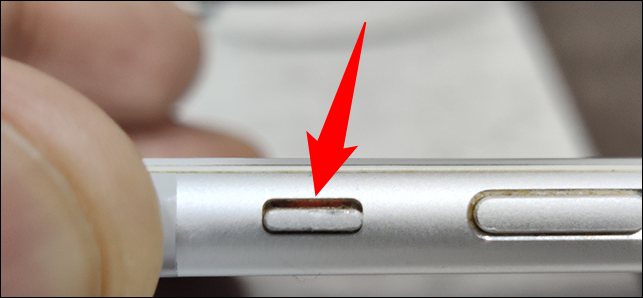
要禁用静音模式并启用响铃模式,请翻转此开关一次,这样您就不会再看到橙色了。
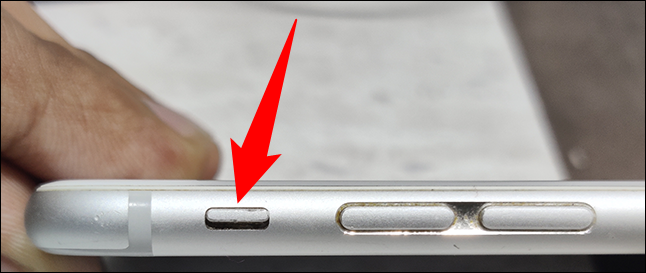
你的 iPhone 现在处于响铃模式,一切就绪。
如果您无法使用物理开关停用静音模式,请使用“设置”中的选项返回响铃模式。
为此,首先,打开 iPhone 上的“设置”应用。在“设置”中,点击“辅助功能”。如果您没有看到此选项,请点击“常规”,然后点击“辅助功能”。
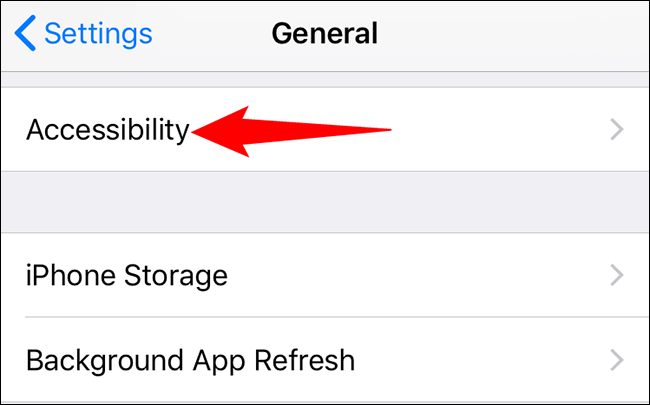
点击“辅助触控”。
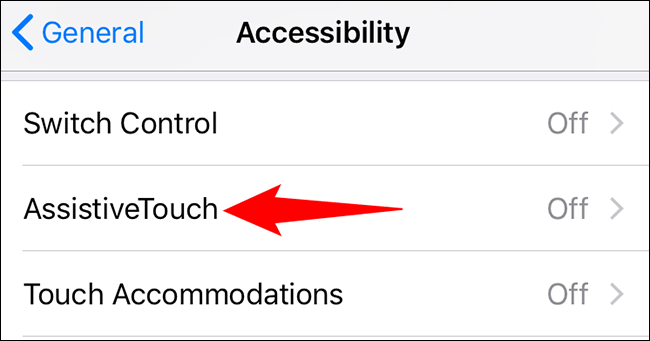
打开“AssistiveTouch”选项。
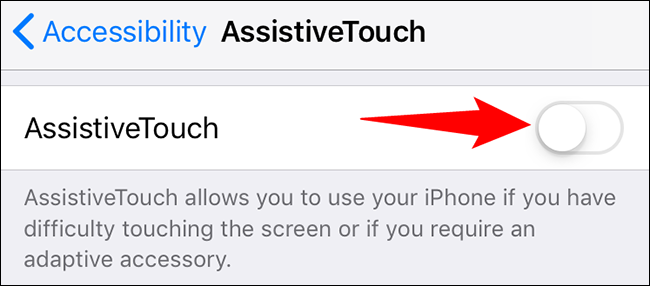
您现在会在 iPhone 的屏幕上看到一个灰色框。此框包含启用和禁用手机静音模式的选项。要显示该选项,请点击该框。
在打开的菜单中,点击“设备”。
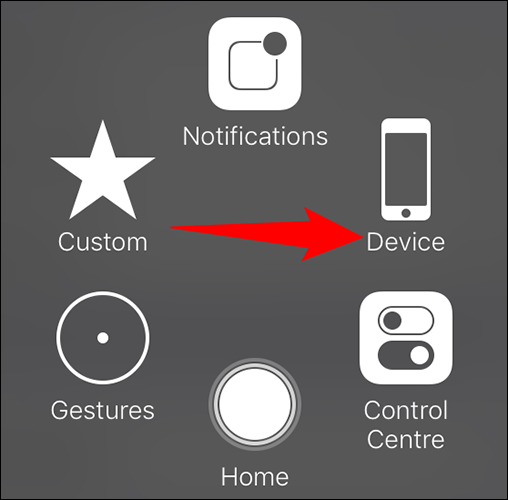
在“设备”菜单中,要关闭 iPhone 的静音模式,请点击“取消静音”。
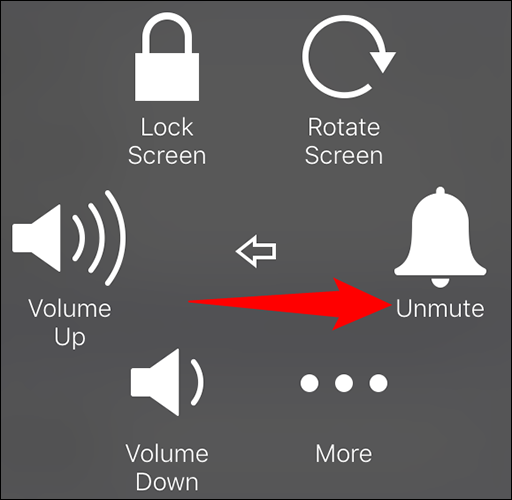
您的 iPhone 现在已退出静音模式。您现在可以关闭该框,如果您愿意,甚至可以禁用 AssistiveTouch 。
如果您使用运行 iOS 14 或更高版本的 iPhone 8 或更高版本,您可以轻按手机背面两到三下以启用和禁用静音模式。您可以通过进入“设置”>“辅助功能”>“触摸”>“后击”,然后选择适当的选项来激活此功能。
在较旧的 iPhone 上,您可以配置点击 AssistiveTouch 图标以启用和禁用静音模式。要进行设置,请访问“设置”>“通用”>“辅助功能”>“辅助触控”,然后根据您想要使用的内容点击“单击”、“双击”或“长按”。然后选择“静音”选项。
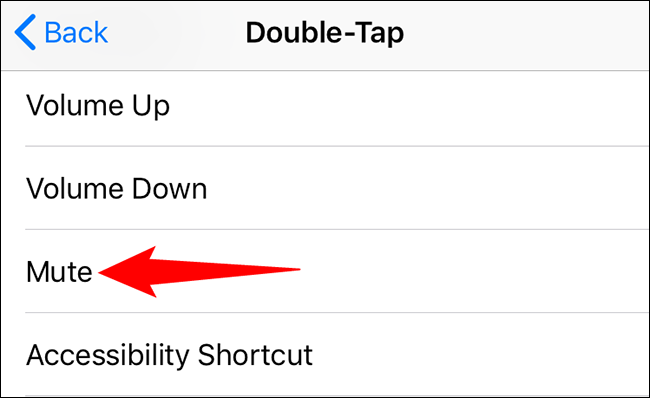
这就是您在 iPhone 上快速退出静音模式的方法。
你知道你可以点击你的 iPhone 背面来打开你的手电筒吗?查看我们的指南以了解如何设置它。
以上就是486g游戏网清妙小编为大家介绍的关于《如何在 iPhone 上关闭静音模式》相关内容。如果您喜欢这篇文章,那请您收藏我们的手机教程栏目,更多手机问题、科技等精彩内容为您呈现!
版权声明:本文内容由互联网用户自发贡献,该文观点仅代表作者本人。本站仅提供信息存储空间服务,不拥有所有权,不承担相关法律责任。如果发现本站有涉嫌抄袭侵权/违法违规的内容,欢迎发送邮件至【】举报,并提供相关证据及涉嫌侵权链接,一经查实,本站将立刻删除涉嫌侵权内容。
本文标题:【如何在 iPhone 上关闭静音模式】
本文链接:http://www.486g.com/news/20009.html
时间:05-26
时间:05-26
时间:05-26
时间:05-26
时间:05-25

iOS15.2beta2更新了什么 iOS15.2beta2值得升级吗
2023-03-03

2023-03-03
![电脑如何连接热点[windows11连接手机热点方法]](http://img.486g.com/uploads/article/20230304/64026cf43b29e.jpg)
2023-03-04

2023-09-08
